Официальная страница: Scratch
Описание
Scratch – программа предназначена для обучения детей от 8 лет основам программирования и дизайна. Программа представляет собой среду программирования, в котором можно создавать анимационные проекты, игры или интерактивные истории и обмениваться ими в сети. Scratch представляет информацию в игровой и развлекательной форме, что значительно упрощает работу с программой. Программа содержит модули, включающие инструменты для работы со скриптами, графическим и звуковым редакторами. Также Scratch позволяет использовать встроенные логические конструкции.
Основные особенности:
- Обучение основам программирования в игровой форме
- Разработка различных анимационных проектов
- Большое количество инструментов
Источник: ru.vessoft.com
Scratch
Scratch – это язык программирования в полном смысле визуальный. Вы составляете программу из блоков, как конструируется модель Лего. Имеет значение последовательность блоков, их совместимость, вложенность. У некоторых блоков есть окошко, в которое вписывается параметр.
Скретч уроки | Создай игру змейка в Скретч
Если проводить аналогию с полноценными языками программирования, то блоки Scratch представляют функции, методы, циклы, условные операторы. Язык придуман для обучения детей программированию, но и взрослый человек может получать удовольствие от работы с конструктором Scratch. Возможна конвертация проекта в HTML5, чтобы ваше запрограммированное произведение можно было посмотреть в интернете в любом браузере.
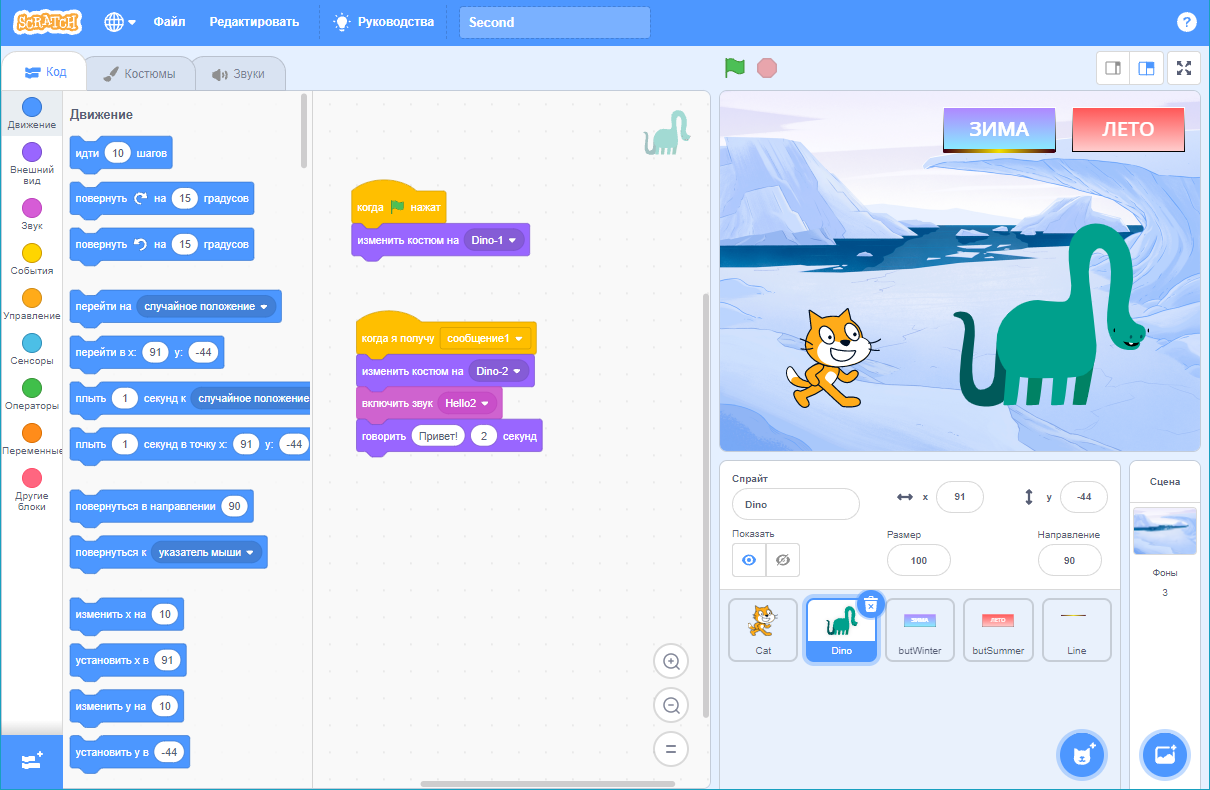
Как тут кодить
Интерфейс конструктора Scratch незамысловат и логичен. Слева набор блоков, разбитый на категории. По центру – окно сборки блоков в конструкцию. Справа вверху демонстрационный экран вашего мультфильма, или что вы там ваяете. Справа внизу спрайты (графические объекты, на которые навешиваются действия) и индикатор фона.
Вверху слева закладки: Код, Костюмы, Звуки – это режимы работы в программе: конструировать логику программы, редактировать спрайт и его экземпляры или работать со звуковыми файлами. Справа кнопка старта вашей игры, или что вы там ваяете, и кнопка экстренной остановки.
Так как, современный школьник довольно ленив и не жалует иностранные языки, сразу скажу как переключать интерфейс программы на русский – по кнопке-глобусу.
Закладка КОД
Набор блоков не ограничивается перечисленными слева категориями. В самом нижнем левом углу есть кнопочка вызова расширений. Например, среди расширений есть блоки для попиксельного рисования…
После того, как вы выделили спрайт в окне спрайтов, можете программировать его действия путем перетаскивания блоков на холст и соединения блоков в логическую последовательность. У некоторых блоков есть параметры, такие внутренние окошечки, в которые можно вбивать цифры, текст или втискивать другие блоки, имеющие такую же форму, как внутреннее окошечко.
Программирование с нуля на Scratch
Закладка КОСТЮМЫ
На этой закладке редактируется спрайт или фон (смотря, что выбрано). У одного спрайта может быть несколько состояний, называемых костюмами. В процессе исполнения кода можно запрограммировать смену костюма по какому-то событию. В реакторе можно костюм подкорректировать: что-то дорисовать, изменить цвет…
Закладка ЗВУКИ
Здесь пользователь работает со звуком, который можно записать прямо в интерфейсе программы, добавить с диска или добавить из библиотеки. В редакторе звука доступны функции обрезания, нарастания, затухания, изменения громкости звука.
Окно СПРАЙТ
Постоянно следите за этим окном, в нем ваши объекты сцены. Именно к выделенному объекту будет относиться код, костюмы, звуки. А как же в коде осуществить взаимодействие между объектами, например, когда Объект_1 идет и натыкается на Объект_2, и Объект_2 должен отреагировать? Это делается через сообщения. Есть блок «Передать сообщение» (вставить в код Объекта_1) и есть блок «Когда я получу сообщение» – его вставить как событие для начала действия Объекта_2.
Окно СЦЕНА
Это фоновые изображения, которых можно наклепать несколько, а потом в коде между ними переключаться по вашей логике. В этом окошке отображается текущий фон и кнопка для добавления из библиотеки или с диска нового фонового изображение в массив фонов. Есть блок кода «Переключить фон на» в категории «Внешний вид». В этом блоке можно выбрать фон из загруженных. Если выделить заголовок этого блока «Сцены», то на закладке «Костюмы» вы увидите все ваши фоны.
Как экспортировать
В поставку Scratch, скачанного с сайта разработчика, не входит инструмент публикации вашей программы на локальный компьютер. Но он есть. Это htmlifier-offline.html – просто html-файл со встроенным в него javascript, который конвертирует файл проекта *.sb3 в файл *.html. Этот файл можно открыть по адресу https://sheeptester.github.io/htmlifier/ а также скачать на ваш компьютер по кнопке [Download offline version]. Я скачал и вложил в папку Scratch в его портабельную версию, которая ниже предлагается к скачиванию.
Запустив htmlifier-offline.html надо с начала по кнопке [Обзор] указать путь путь к файлу проекта на вашем компьютере, а потом нажать кнопку [HTMLify]. После конвертации файл result.html будет загружен на ваш компьютер – его можно запускать в браузере.
Примеры
Пример 1. Посмотрите презентацию простого Scratch проекта, в которой подробно разобран код спрайтов:
Во время просмотра презентации вы можете нажать кнопку паузы, чтобы успеть прочитать комментарий.
Пример 2. Это уже работающий проект, выполненный в Scratch. Запустите его по кнопке START и управляйте касаткой, водя мышкой по холсту.
Есть управляющие клавиши: 1 — сделать фон моря; 2 — сделать изображение расплывчатым, как приведение.
Пример 3. Это уже работающая игра, выполненная в Scratch. Запустите ее по кнопке START и переливайте жидкость из пробирки в пробирку так, чтобы в итоге вся жидкость одного цвета оказалась в одной пробирке.
Сначал кликните на пробиру, откуда выливать. Потом кликните на пробурку, куда выливать. Выливается только одна цветная фракция.
Пример 4. Это викторина для детишек, которые изучают английский язык. Надо мышкой перетащить фигурку животного в свой ареал обитания. В коде используются звуки, переменные, сообщения.
Вот ССЫЛКА, по которой игра откроется в новой закладке на всё окно.
Скачать, читать, смотреть
Вообще-то скачивать не обязательно. Есть онлайновая версия Scratch, которая ничем не отличается от десктопной.
Я лично предпочитаю версию для ПК, поэтому, предлагаю к скачиванию портативную сборку Scratch 3.29.1 (пароль для распаковки архива newart.ru). Проверял на Windows 10.
Неудовлетворенный двумя предложенными вариантами пользователь может посетить страницу загрузки Scratch на сайте разработчика и скачать еще версии под macOS, ChromeOS и Android.
Источник: www.newart.ru
Scratch 1.4
Если вы всегда хотели освоить программирование, но пугали объемы информации и сложность процесса, то Scratch – это именно то, что нужно тем, кто стремится освоить азы программирования, но при этом хочет начать с чего-то простого.
С помощью этой программы вы легко сможете создать небольшой анимационный мультфильм или мини-игру, не обладая специальными знаниями в программировании.
Программа имеет понятный интерфейс на русском языке и не требует от вас каких-либо специальных знаний и навыков. Всё, что нужно для начала работы – скачать её бесплатно с нашего сайта и пройти несложную процедуру установки.
Я у мамы программист
Прежде всего Scratch ориентирована на детей школьного возраста и призвана ознакомить молодое поколение с основами программирования. Но если вы уже давно выросли из пеленок и закончили школу – не переживайте, ведь вам будет даже проще.
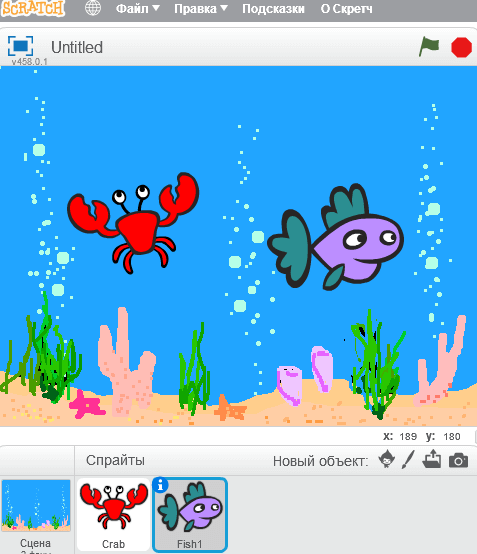
Scratch сможет научить вас понимать базовые принципы программирования без нудных многочасовых уроков по типу «решите уравнение» или «создайте таблицу базы данных». Основная проблема всех языков программирования и обучающих курсов по ним в том, что проходя уроки пользователь не совсем понимает, что и для чего он делает. Также не ко всем приходит ясность понимания терминов программирования, таких как «цикл» или «условие».
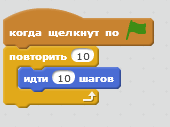
Преимущество же Scratch именно в том, что вы сразу же видите результат работы и вам не нужно писать ни строчки кода! Звучит довольно просто, но так ли на самом деле? Давайте разберемся.
Как стать хакером
После запуска Scratch 1.4 вы попадаете сразу в основное окно программы, в пределах которого, собственно и происходит вся магия. Основное окно разделено на 4 блока. Давайте по порядку:
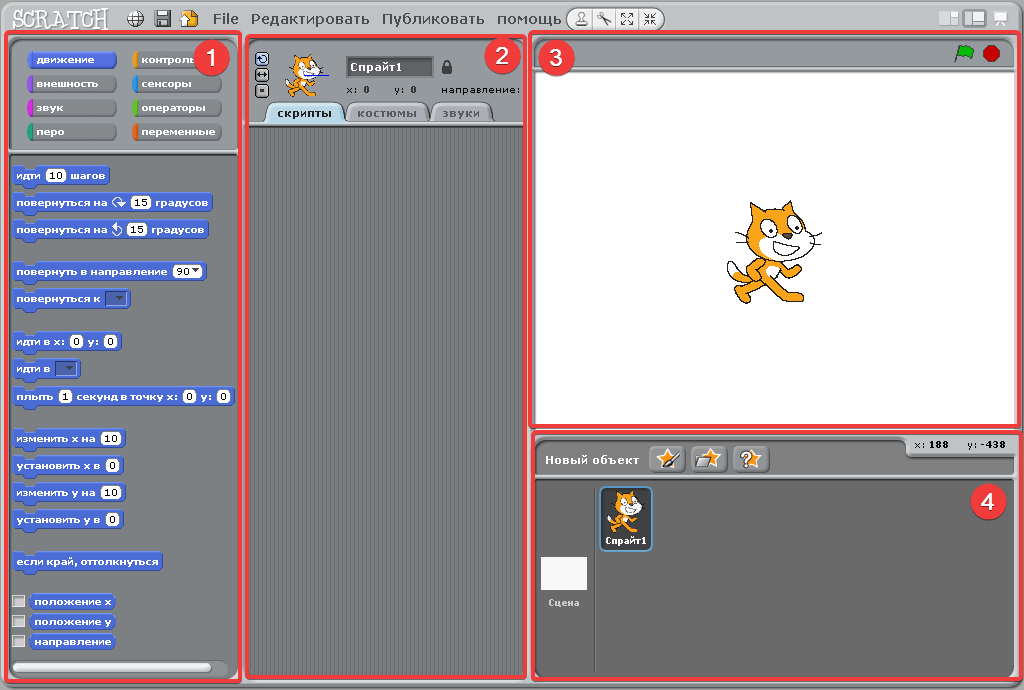
- Блок команд (слева). В этом блоке Вы встретите весь набор основных функций, которые активируются простым перетаскиванием в окно скриптов (о нём чуть ниже). Все команды вписаны в разноцветные прямоугольники, что в дальнейшем очень облегчает работу. На первый взгляд может показаться, что их мало, но поверьте – их вполне достаточно, особенно учитывая, что все они сочетаются друг с другом.
- Блок скриптов (посередине). Это блок, в котором вы и будете строить свою программу, перетаскивая сюда команды из левого окна. Все команды на русском языке, могут сочетаться друг с другом и располагаться в нужном вам порядке. Также в этом окне есть две дополнительные вкладки, куда вы можете вставлять свои звуки и менять одежду вашего мультяшного персонажа.
- Блок выполнения программы (право-верх). Здесь вы можете видеть персонажа (по умолчанию – это рыжий кот), который и является объектом программирования. Он будет выполнять все команды, которые вы поместите в блок скриптов. Для выполнения/остановки программы сверху имеются зелёная и красная кнопки.
- Блок выбора объектов (право-низ). Тут можно выбрать вместо кота любого другого персонажа, либо нарисовать его самому во встроенном графическом редакторе, которые не сложнее стандартного Paint.
Карьерный рост
От момента скачивания Scratch до желания попробовать что-то посложнее пройдет совсем немного времени, поверьте. Но куда двигаться дальше?
После освоения версии 1.4 можно смело переходить на Scratch 2.0 или 3.0 – они имеют схожий, но более приятный внешний вид, прорисовку персонажей и анимации, а также немного изменен функционал. Новая версия имеет более высокие системные требования. Перенести уже созданные проекты из старой версии, к сожалению, уже не получится из-за разного формата файлов. Также новая версия обязательно требует установленного Adobe AIR.
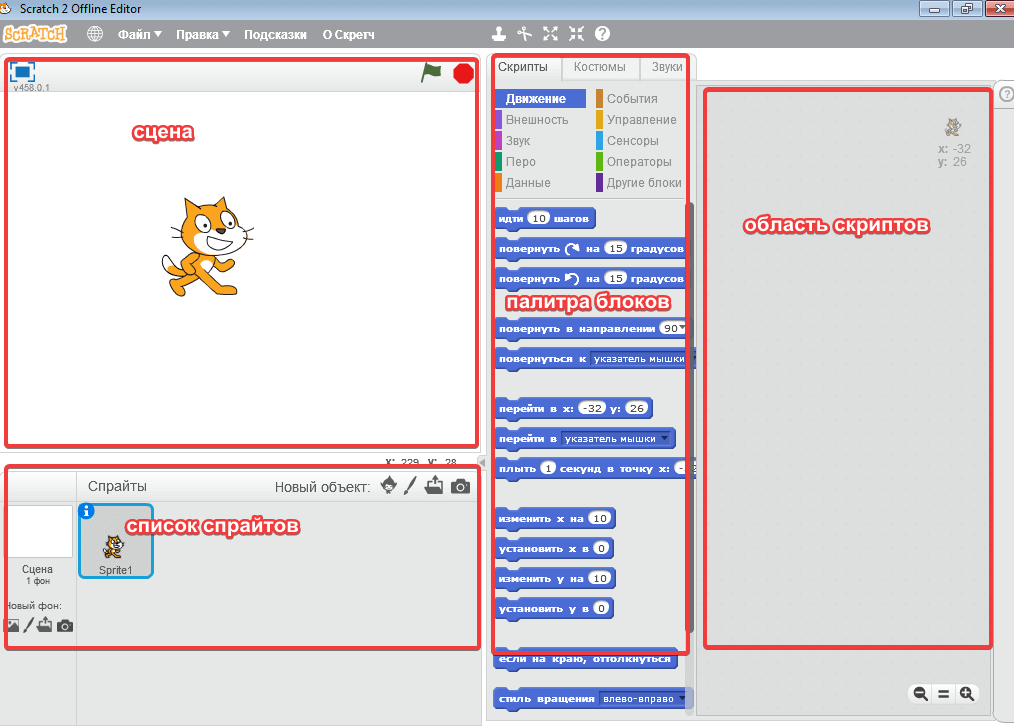
Но пожалуй самым главным шагом вперед для тех, кто освоил Scratch будет программа Starlogo TNG, созданная на его основе и позволяющая работать уже с 3D графикой. Starlogo – это «прокачанный» Scratch – тут вам и создание окружения, и расширенный набор команд и функций, а также возможность создавать игры от первого лица!
Слишком просто
Для некоторых, конечно, данная программа может показаться слишком простой, но она и создана быть именно такой. Освоение Scratch однозначно поможет в дальнейшем без страха взяться за более серьезные языки программирования и даже простенькие игровые движки. И если вы не знаете с чего бы начать, не можете понять термины программирования, читая статьи и уроки – скачивайте Scratch и просто делайте это! Ведь программа настолько проста, что позволяет с легкостью использовать всеми нами любимый и народный «метод тыка» без боязни что-либо сломать или сделать не так.
Скачать
Скачать программу бесплатно на русском языке и начать программировать можно по прямой ссылке:

Скретч 1.4 скачать русскую версию
Источник: scratchet.top